Instala Remix OS 3 en tu disco duro en dual boot con Windows. Android para PC.
ADVERTENCIA
Realizas este guía bajo tu responsabilidad.
Realizas este guía bajo tu responsabilidad.
Remix
OS fue abandonado por sus desarrolladores, aunque aun puede descargarse
y es completamente funcional, no tiene mucho sentido que instales este
sistema cuando su variante (casi clon), el Phoenix OS, aun se encuentra
activa recibiendo actualizaciones.
Remix OS 3 esta basado en Android 6.0.1, es una versión modificada para equipos de arquitectura x86 (PCs y laptops). En este tutorial aprenderás a instalarlo en tu disco duro haciendo dualboot con Windows.
Requisitos del sistema:
- 2GB de memoria RAM.
- Procesador Dual-Core de 2 Ghz o superior.
- Al menos 8GB disponibles en el diso duro, recomendado 32GB.
El tutorial paso a paso para instalar Remix OS 3 en una memoria usb esta AQUÍ.
El tutorial paso a paso para instalar Remix OS 3 en una memoria usb esta AQUÍ.
Tutorial para instalar Remix OS 3 en HDD
1. En primer lugar debemos ir a la pagina de Remix OS y escoger la variante que nos convenga según nuestra memoria RAM:
- 4 GB o menos de memoria RAM: 32 Bits
- Mas de 4 GB de memoria RAM: 64 Bits
2. Al finalizar la descarga extraemos el archivo zip, tendremos una carpeta con un archivo ISO y uno EXE, ejecutamos la herramienta de instalación (exe) y hacemos click en Browse para cargar el archivo ISO.
3. Ahora seleccionamos el tipo de instalación (Disco Duro) y la letra de la unidad en la que queremos instalar Remix OS 3 y presionamos Aceptar para seleccionar el tamaño de la imagen de disco para data (memoria interna emulada) y luego OK para comenzar el proceso de escritura.
4. Al culminar aparecerá un mensaje de confirmación, podemos presionar a en Reiniciar ahora o en Salir para reiniciar luego.
5. Al reiniciar el Boot Manager de Windows preguntara que sistema operativo queremos iniciar, seleccionaremos Remix OS.
6. Al ser el primer arranque tomara cierto tiempo. Si su memoria no bootea o se queda trabada en el arranque es porque no cumple con los requisitos mínimos.
7. Luego de arrancar veremos el asistente de configuración donde escogeremos el idioma (Chino o Ingles), la configuración de red, algunas aplicaciones preinstaladas y activaremos Google play Store.
8. Finalmente tendremos el sistema ejecutándose en la PC. Les dejo unas capturas:
Desinstalar Remix OS 3 de HDD
Mas sencillo imposible:
1. Vamos a la carpeta en la cual se instalo el Remix OS 3 y ejecutamos el desinstalador.
2. El desinstalador conserva algunos archivos, incluido el archivo data en caso de que quieran volver a instalar el Remix OS, pero si ese n oes el aso tendremos varios GB alli perdidos.
3. Volvemos a la carpeta anterior y eliminamos por completo la carpeta Remix OS. Fin
d
VIDEOTUTORIAL1. Vamos a la carpeta en la cual se instalo el Remix OS 3 y ejecutamos el desinstalador.
2. El desinstalador conserva algunos archivos, incluido el archivo data en caso de que quieran volver a instalar el Remix OS, pero si ese n oes el aso tendremos varios GB alli perdidos.
Una alternativa interesante es el Phoenix OS 2 de igual forma puede también instalarse en Disco Duro y en memoria USB,y tiene unos requisitos algo mas flexibles, funciona en USb 2.0. Sin embargo el tiempo de instalación es bastante superior y no cuenta con Google Play Store de fabrica. A mi parecer el Remix OS sigue siendo el mejor de ambos.


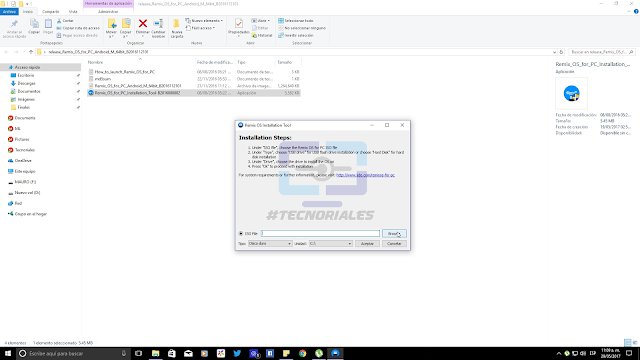




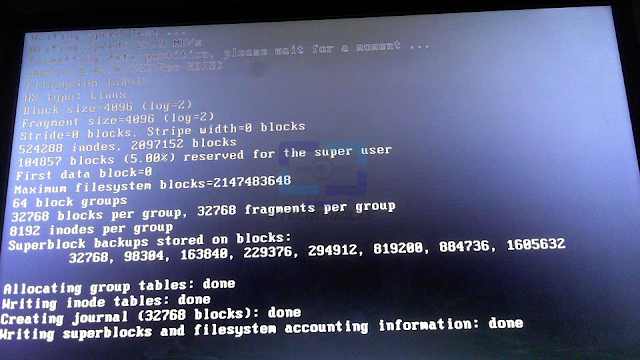

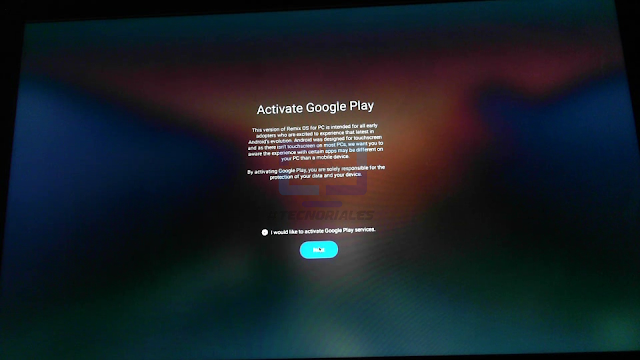




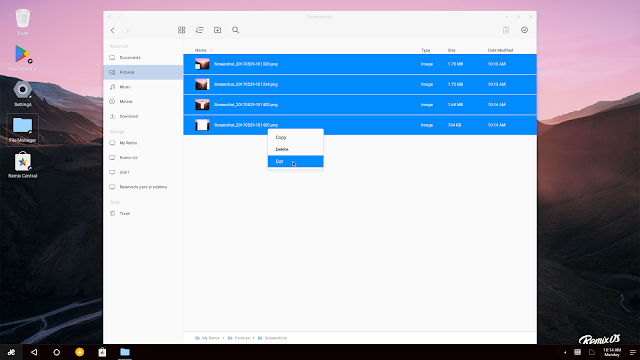




Una pregunta yo cree una particion del disco duro para poder instalarlo pero volvia a instalar windows y y todabia me sale remix os y lo selecciono pero no sirve y no lo quiero instalar porque otraves me puede salir tres opciones para seleccionar remix os y mas bien quiero que no me siga saliendo quiero que arranque con windows de una ves sin estar seleccionando windows o remix os
ResponderEliminarEasy BCD te permite modificar el boot menu de Windows y eliminar lo que no desees tener alli. Cuidado con eliminar a Windows de la lista de arranque...
EliminarYo intento desinstalar remixOS de mi laptop y me dice " windows no puede acceder al dispositivo la ruta de acceso o el archivo especificados. Puede que no tengas los permisos apropiados para acceder al elemento
ResponderEliminarSi pudieras ayudarme con eso por favor, ya no quiero tener remix en mi laptop
Eliminar